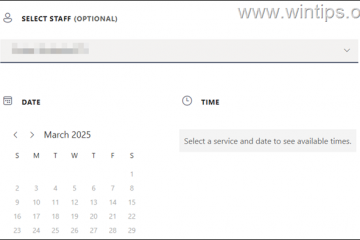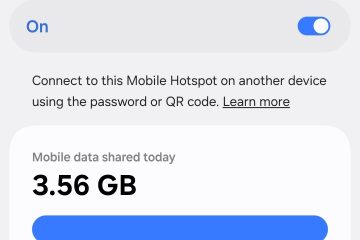Saiba como configurar o Explorador de Arquivos para abrir a página “Este PC”, que exibe todas as unidades, em vez da página de Acesso Rápido.
O Explorador de Arquivos é o aplicativo de gerenciamento de arquivos padrão do Windows que permite navegar, modificar e excluir arquivos e pastas em um só lugar. A melhor coisa é que o aplicativo é muito fácil de usar e possui todos os recursos básicos/essenciais que você precisa. Por exemplo, você pode forçá-lo a exibir extensões de arquivo e miniaturas, fixar pastas usadas com frequência, etc.
Uma coisa que você pode personalizar no File Explorer é a página em que ele é aberto. Por padrão, quando você abre o Explorador de Arquivos, ele exibe a página/guia de acesso rápido (inicial), que lista todas as suas pastas de acesso rápido e arquivos e pastas abertos recentemente. No entanto, se desejar, você pode configurar o File Explorer para exibir todas as unidades do seu sistema assim que abri-lo, selecionando “Este PC”como página/guia padrão.
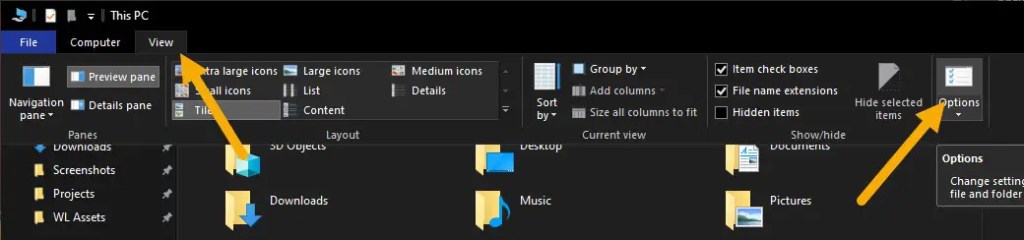
Neste guia rápido e fácil, mostrarei como configurar o File Explorer para abrir no’Este Página do PC no Windows 11 e Windows 10. Vamos começar.
Boa leitura: como desativar o acesso rápido no Explorador de Arquivos.
Abra o Explorador de Arquivos neste PC
Para forçar o Explorador de Arquivos a exibir a guia/página “Este PC”em vez da página inicial ou de acesso rápido, siga estas etapas.
No Windows 11:
Pressione “tecla Windows + E”para abrir Arquivo Explorer.Clique no ícone “Ver mais“(três pontos horizontais) na barra de comando.Selecione “Opções“no menu “Ver mais”.Selecione “Este PC“no menu suspenso “Abrir o File Explorer para“.Clique em “OK“.A partir de agora, quando você abrir o File Explorer, ele abre como “Este PC”.
No Windows 10:
Abra o Explorador de Arquivos usando “tecla Windows + E“.Clique na guia “Exibir“.Clique no botão “Opções“.Vá para a guia “Geral“.Selecione “Este PC“em “Abrir Menu suspenso do Explorador de Arquivos para”.Clique em “OK“para salvar a alteração. Com isso, o Explorador de Arquivos abre para Este PC.
Etapas detalhadas (com capturas de tela)
Primeiro, abra o Explorador de Arquivos pressionando o atalho de teclado “tecla Windows + E“. Você pode fazer a mesma coisa clicando no ícone do Explorador de Arquivos na barra de tarefas ou pesquisando-o no menu Iniciar.
Depois que ele abrir, clique na guia “Visualizar“e, em seguida, clique no botão “Opções“.
Agora, verifique se você está na guia “Geral“e selecione “Este PC“na guia Menu suspenso “Abrir o Explorador de Arquivos em“. Depois disso, clique no botão “OK“para salvar a alteração.
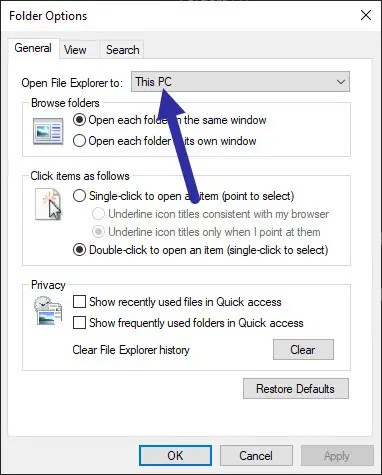
É isso. O Explorador de Arquivos será aberto na página Este PC em vez da página de Acesso Rápido a partir de agora.
Use o Editor do Registro para forçar o Explorador de Arquivos a abrir em ‘Este PC’
Se a opção do Explorador de Arquivos mostrada no método acima não estiver funcionando ou se você estiver procurando um método alternativo, você pode usar o Editor do Registro para forçar o Explorador de Arquivos a abrir neste PC. Tudo o que você precisa fazer é modificar um valor DWORD e pronto. Veja como:
Observação: esse processo exigia direitos de administrador. Antes de continuar, faça backup do registro.
Pressione “tecla Windows + R“para abrir a caixa de diálogo Executar. Digite “regedit“e clique em “OK“.Vá para o seguinte pasta:
HKEY_CURRENT_USER\Software\Microsoft\Windows\CurrentVersion\Explorer\AdvancedClique duas vezes no valor “LaunchTo“no painel direito. Defina os dados do valor como “1“. Clique em “OK“.Feche o editor de registro e reinicie seu PC. A partir de agora, o Explorador de Arquivos abre neste PC.
—
Isso é tudo. É muito simples abrir o Explorador de Arquivos neste PC em vez de Acesso Rápido ou Home. Se você tiver alguma dúvida ou precisar de ajuda, comente abaixo. Ficarei feliz em ajudar.
É bom saber: como adicionar o ícone Meu computador ou Este PC à área de trabalho